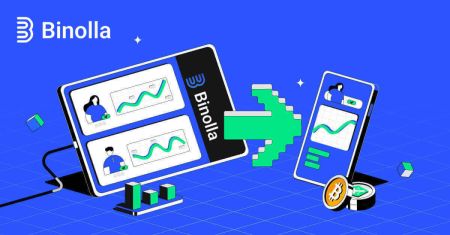Hoe inloggen op Binolla
Inloggen bij Binolla biedt toegang tot een uitgebreid handelsplatform dat gebruikers in staat stelt deel te nemen aan verschillende financiële markten. Of u nu een actieve handelaar of investeerder bent, het inlogproces is een toegangspoort tot een groot aantal handelsinstrumenten en hulpmiddelen die zijn ontworpen om uw handelservaring te verbeteren.
Deze gids is bedoeld om het eenvoudige proces van inloggen bij Binolla te verduidelijken, waardoor een naadloze toegang tot de functies en functionaliteiten van het platform wordt gegarandeerd, waardoor gebruikers efficiënt door de markten kunnen navigeren.
Deze gids is bedoeld om het eenvoudige proces van inloggen bij Binolla te verduidelijken, waardoor een naadloze toegang tot de functies en functionaliteiten van het platform wordt gegarandeerd, waardoor gebruikers efficiënt door de markten kunnen navigeren.
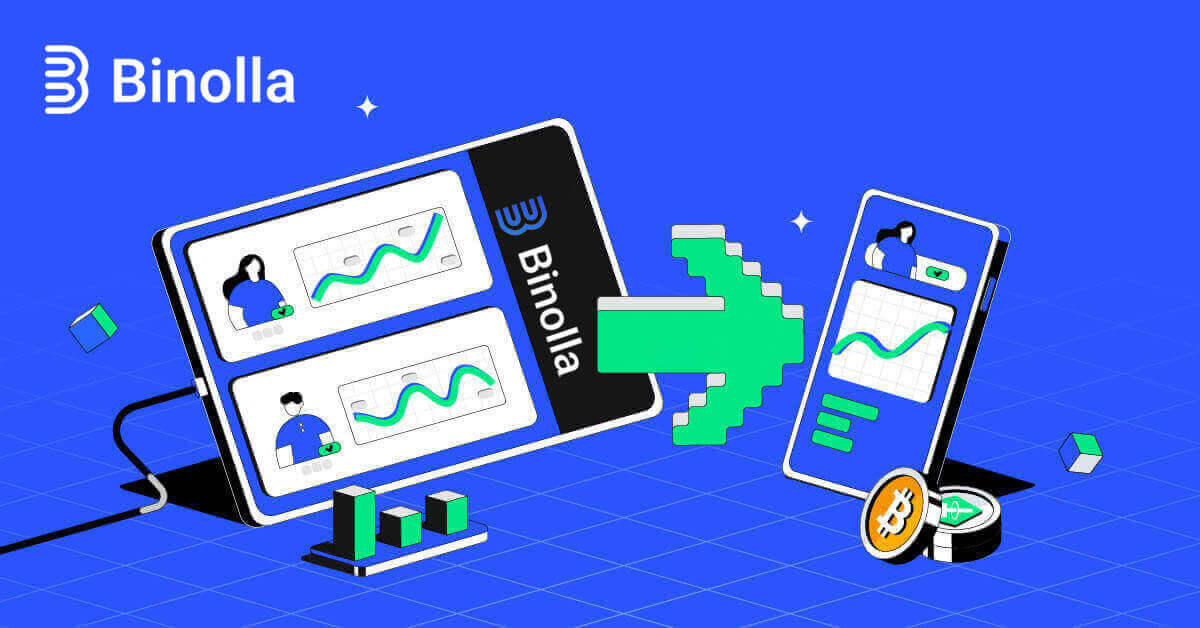
Hoe in te loggen op Binolla
Log in op Binolla via e-mail
Stap 1: Bezoek de website van Binolla . Klik in de rechterbovenhoek van de pagina op de knop " Inloggen " .
Stap 2: Wanneer u de inlogpagina bezoekt, wordt u gevraagd uw inloggegevens in te voeren. Deze inloggegevens omvatten normaal gesproken uw wachtwoord en e-mailadres. Om inlogproblemen te voorkomen, moet u ervoor zorgen dat u deze informatie nauwkeurig invoert. Klik vervolgens op ‘Aanmelden’ .

Stap 3: Nadat u uw gegevens heeft gevalideerd, verleent Binolla u toegang tot het dashboard van uw account. Dit is uw primaire portal voor toegang tot verschillende instellingen, services en functies. Leer meer over het dashboardontwerp om uw Binolla-ervaring te verbeteren. Om te beginnen met handelen, selecteert u 'Handelsplatform' .

Log in op Binolla met uw Google-account
Binolla begrijpt hoe handig naadloze toegang is voor haar klanten. Met uw Google-account, een populaire en veilige inlogmethode, krijgt u snel en eenvoudig toegang tot het Binolla-platform. 1. Ga naar de Binolla-website . Klik op de knop "Inloggen" in de rechterbovenhoek van de pagina.

2. Kies 'Google' in het menu. Deze actie brengt u naar de inlogpagina van Google, waar uw Google-accountgegevens vereist zijn.

3. Klik op "Volgende" nadat u uw e-mailadres of telefoonnummer heeft ingevoerd.

4. Klik vervolgens op "Volgende" nadat u het wachtwoord van uw Google-account hebt ingevoerd.

Je wordt dan doorgestuurd naar je eigen Binolla-account.
Log in op de Binolla via mobiel internet
Binolla heeft zijn webversie mobielvriendelijk aangepast om het toegenomen gebruik van mobiele apparaten te weerspiegelen. In dit artikel wordt uitgelegd hoe u kunt inloggen op Binolla met behulp van de mobiele webversie, waarmee gebruikers op elk moment en vanaf elke locatie toegang hebben tot de functies en functies van het platform.1. Open de webbrowser van uw voorkeur en ga naar de Binolla-website om aan de slag te gaan. Zoek naar " Inloggen " op de Binolla-startpagina.

2. Nadat u uw wachtwoord en e-mailadres heeft ingevoerd, klikt u op de knop "Aanmelden" . U kunt ook inloggen met uw Google-account. Binolla valideert uw gegevens en verleent u toegang tot het dashboard van uw account.

3. Na een succesvolle login wordt u naar het mobielvriendelijke dashboard gestuurd. Dankzij het gebruiksvriendelijke ontwerp heeft u moeiteloos toegang tot een breed scala aan functies en diensten.

Tweefactorauthenticatieproces (2FA) bij Binolla Login
Binolla kan een extra beveiligingslaag bieden, zoals tweefactorauthenticatie (2FA). Als 2FA op uw account is ingeschakeld, ontvangt u een geheime code via e-mail. Voer desgevraagd deze code in om de inlogprocedure te voltooien. Binolla geeft prioriteit aan gebruikersbeveiliging en biedt een geavanceerd Two-Factor Authentication (2FA)-mechanisme om gebruikersaccounts nog meer te versterken. Deze technologie is bedoeld om te voorkomen dat ongeautoriseerde personen toegang krijgen tot uw Binolla-account, waardoor u exclusieve toegang krijgt en uw vertrouwen tijdens het handelen wordt vergroot.
1. Nadat u zich heeft aangemeld, navigeert u naar het gedeelte Accountinstellingen van uw Binolla-account. Normaal gesproken kunt u hiertoe toegang krijgen door 'Persoonlijke gegevens' te selecteren in het vervolgkeuzemenu nadat u op uw profielafbeelding hebt geklikt.

2. Selecteer het tabblad 'Verbinden' in de tweestapsverificatie van Google Authenticator.

3. Download en installeer de Google Authenticator-app op uw smartphone en tik vervolgens op "Volgende" .

4. Nadat je de app hebt geopend, de bovenstaande QR-code hebt gescand of een code hebt ingevoerd, klik je op "Volgende" .

5. Nadat u de 6-cijferige code van de app heeft ingevoerd, klikt u op "Bevestigen" om het aanmaken van de authenticator te voltooien.


6. De tweestapsverificatie via Google Authenticator is voltooid. Tweefactorauthenticatie (2FA) is een belangrijke beveiligingsfunctie op Binolla. Zodra 2FA is ingeschakeld, moet u elke keer dat u zich aanmeldt bij uw Binolla-account een nieuwe verificatiecode invoeren.